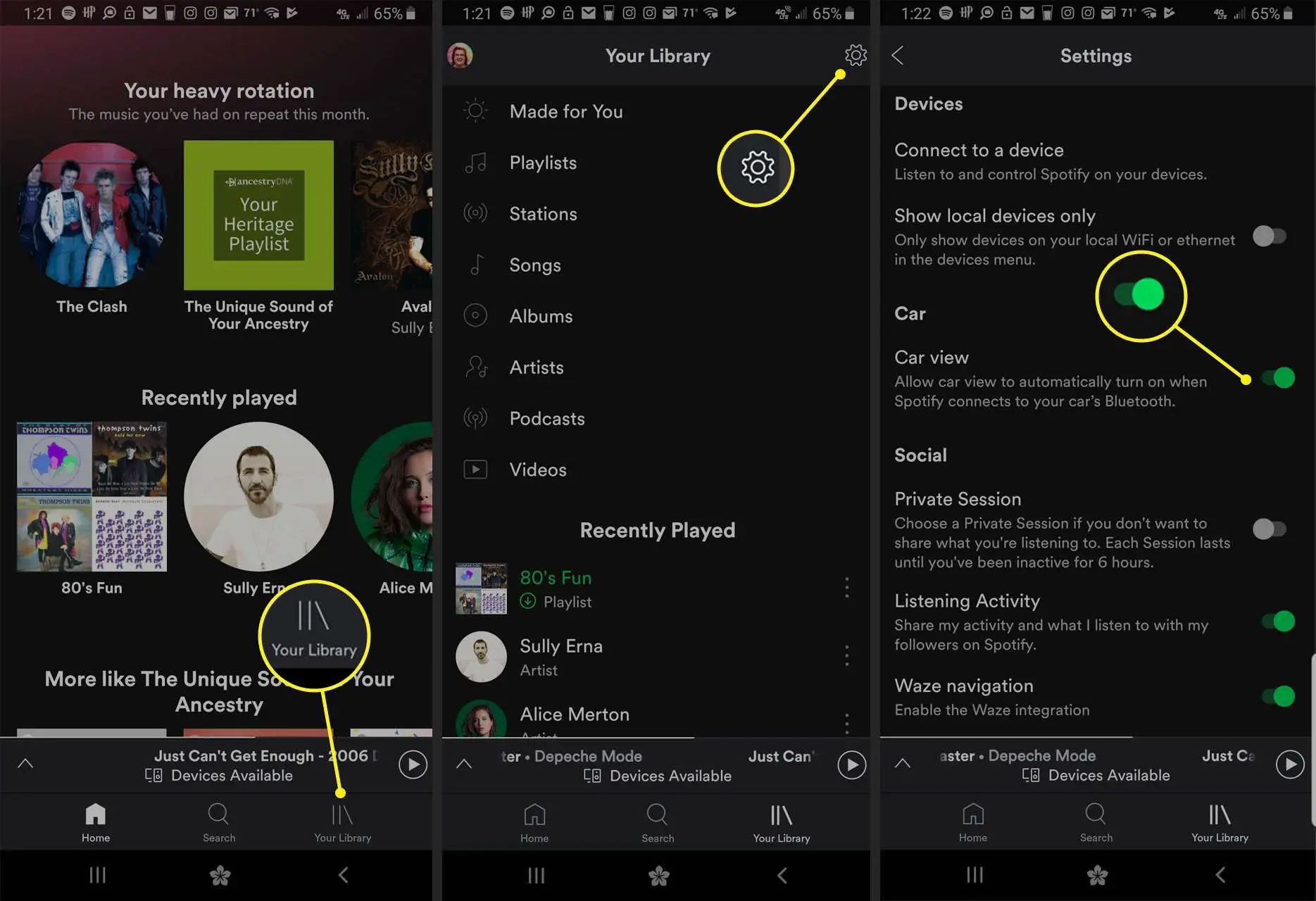O Spotify adicionou um recurso de segurança em dispositivos Android para tornar a direção com streaming de música mais amigável. Esse recurso é denominado Car View e está disponível apenas em dispositivos Android. O Car View detecta o Bluetooth do seu veículo e altera a interface de jogo para uma mais simples, mais fácil de ver e usar enquanto dirige. As instruções do Spotify são apenas para a versão Android. (A versão varia de acordo com o dispositivo.)
Pré-requisitos para a visualização do carro
Existem alguns pré-requisitos para usar o Car View no Spotify. Você precisa:
- Um dispositivo Android. Você pode usar um smartphone ou tablet, desde que tenha Android.
- Bluetooth habilitado em seu smartphone e em seu veículo. Consulte o manual do carro para habilitar ou confirmar se o Bluetooth está ativado ou se você tem Bluetooth. (A maioria dos carros modernos tem esse recurso, mas você pode adicioná-lo a veículos mais antigos. Procure em sua loja de tecnologia local ou na Amazon um kit Bluetooth para carro barato.)
- Seu smartphone ou tablet emparelhado com o carro via Bluetooth. Sem esse emparelhamento, seu carro ou caminhão não conseguirá reproduzir música pelos alto-falantes, mas o Car View ainda tocará por meio de seu dispositivo Android em seu veículo.
- Uma conta Spotify. Não importa se você está usando uma conta gratuita ou uma conta premium (assinatura paga).
- O aplicativo Spotify instalado em seu smartphone ou tablet Android.
Depois de confirmar esses itens, o próximo passo é configurar o Car View. Não tente configurar o Car View enquanto dirige.
Como confirmar ou habilitar a visualização do carro
Por padrão, a Visualização do carro está ativada. No entanto, se você o desligou acidentalmente ou conectou o telefone por meio de uma conexão auxiliar ou de linha, seu carro pode não estar ciente desse recurso. Para confirmar ou habilitar essa configuração, siga estas etapas:
-
Abra o aplicativo Spotify e toque em Sua Biblioteca na tela inicial.
-
No canto superior direito, toque no roda dentada para abrir as configurações.
-
Role para baixo no meio do caminho até chegar ao Carro seção.
-
Ao lado de Visualização do carro, verifique se o botão deslizante está colocado à direita. É verde quando ativado.
Sobre a interface do Car View
Assim que você liga seu carro, o Spotify reconhece seu veículo e muda de sua interface normal para a interface minimizada. Esta interface limpa removeu a capa do álbum, dando ao motorista uma interface livre de distrações. A interface do Car View torna mais fácil ver quem é o artista, a música e outras operações. Olhando para a tela abaixo, você verá a comparação da visualização normal (lado esquerdo) vs. Vista do carro (lado direito). A interface básica possui as seguintes opções:
- Título da música
- Artista
- A barra de progresso da música.
- Anterior (parece um botão de retrocesso.)
- Pausar Tocar
- Próximo (parece um botão de avanço rápido.)
- Favorito (coração)
- Botão de reprodução aleatória da música.
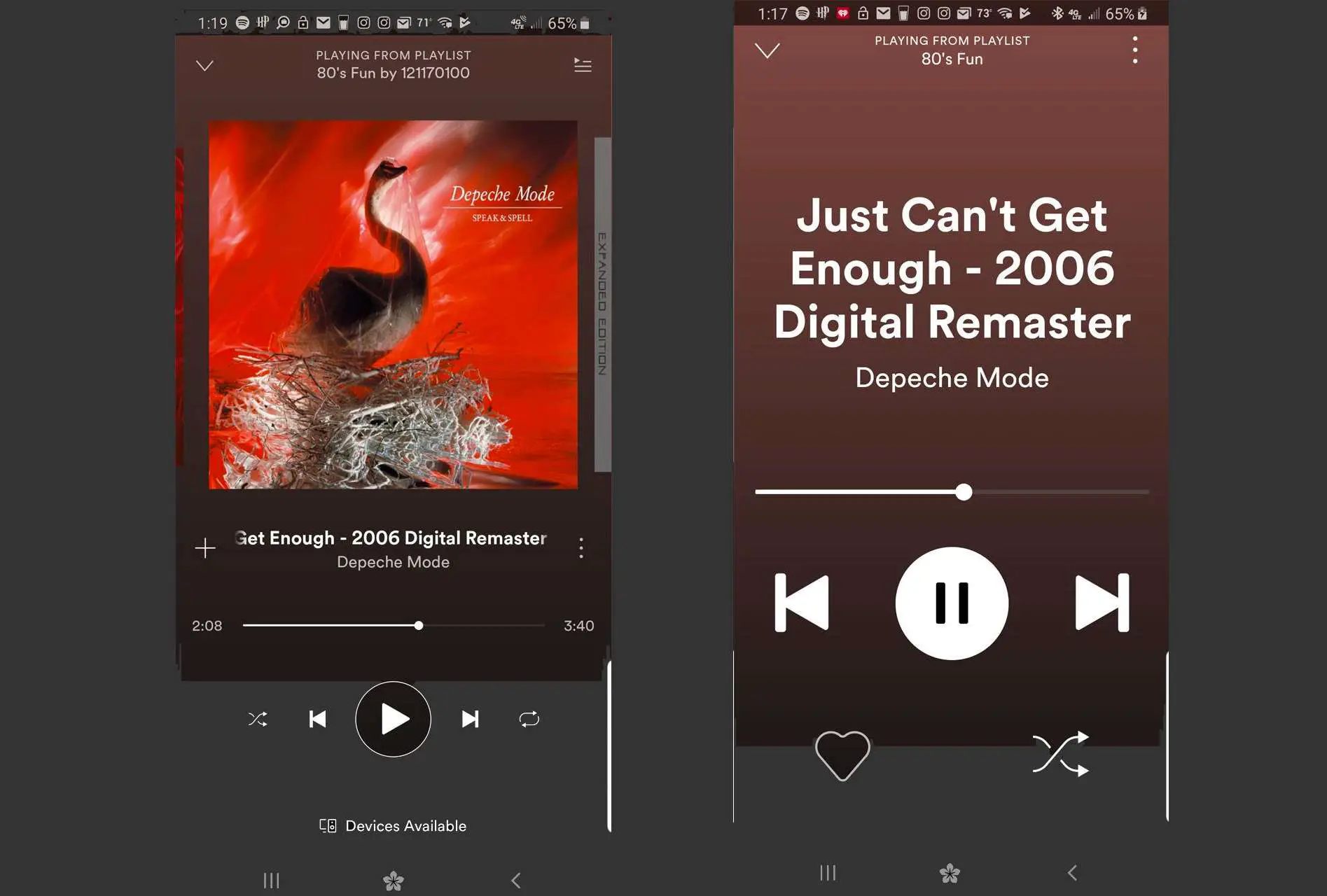
Como desligar a visualização do carro
Enquanto O Car View oferece uma experiência de direção mais segura enquanto ouve suas músicas favoritas, o passageiro pode querer ver capas de álbuns ou usar outros recursos no Spotify. Existem duas maneiras de desativar o recurso Car View. Uma é desabilitar para a viagem atual e a outra é desligar o recurso completamente. Para desativar temporariamente o Car View, toque nos três pontos verticais no canto superior direito da interface do Car View. Isso abrirá a opção de desativar temporariamente a Visualização do carro. Tocar Desligue a visualização do carro para desativar até a próxima unidade. Alternativamente, você pode tocar Cancelar para voltar ao Car View.
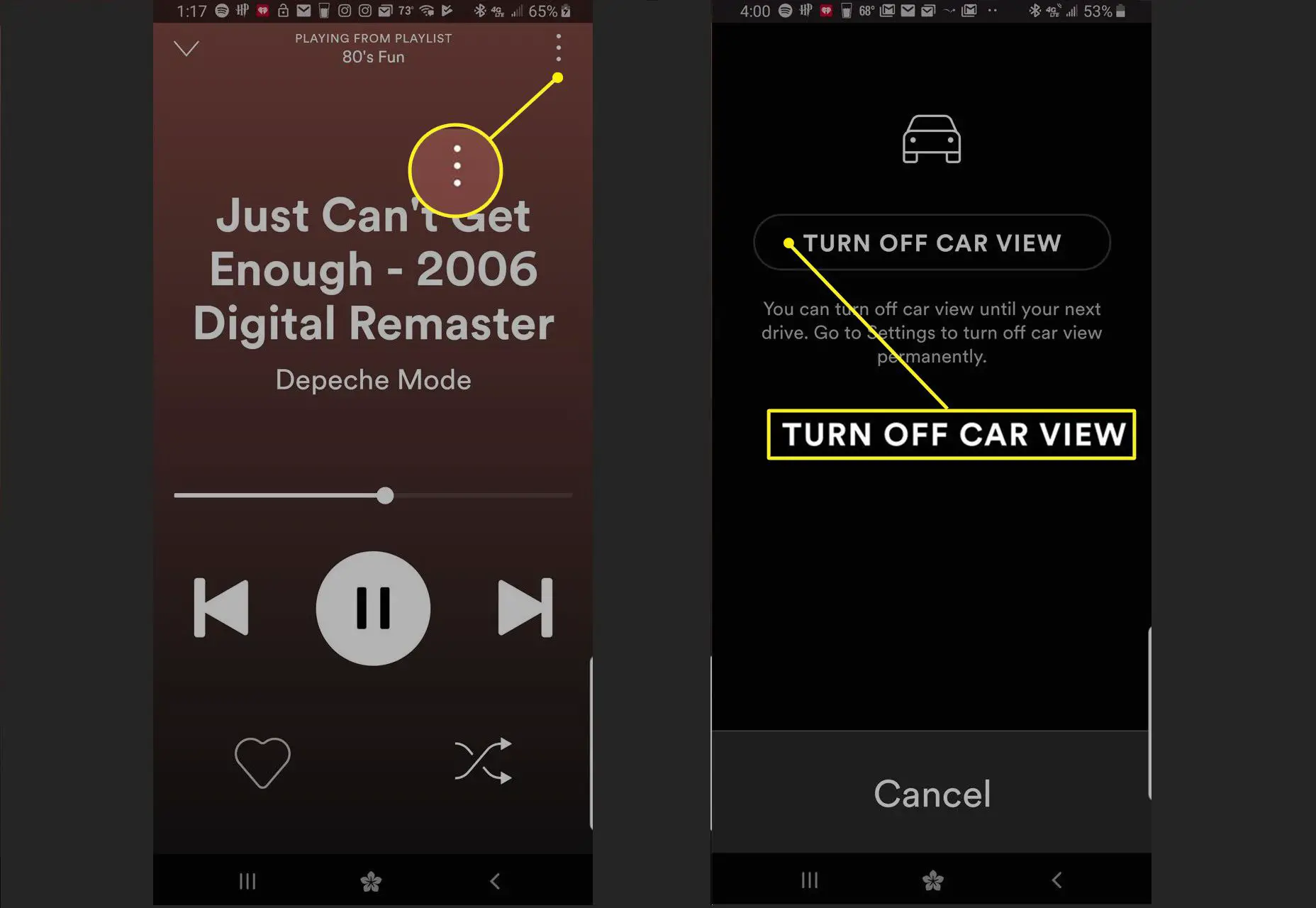
Para desativar completamente Vista do carro:
-
De Casa tela, toque Biblioteca.
-
No canto superior direito, toque no roda dentada (Definições)
-
Role para baixo no meio do caminho até chegar ao Carro seção. Ao lado de Vista do carro, certifique-se de que interruptor deslizante está definido para a esquerda. (A opção ficará esmaecida se desativada.)